Photoshop怎么制作中心发散的光芒效果?ps中想要制作一个圆形周围散发光芒的效果,该怎么制作这个算法的光芒呢?下面我们就来看看详细的教程。

首先,我们打开Photoshop,点击屏幕框选的【创建】,新建正方形空白画布。
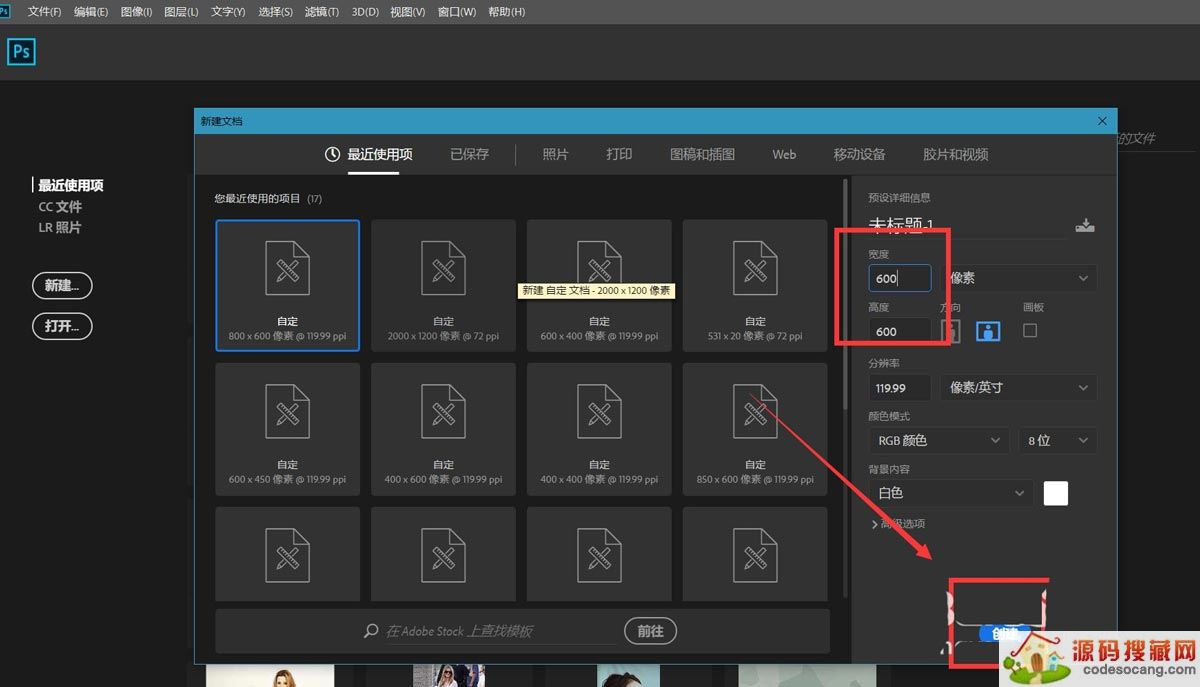
设置背景色为黑色,按CTRL+delete键填充背景图层。
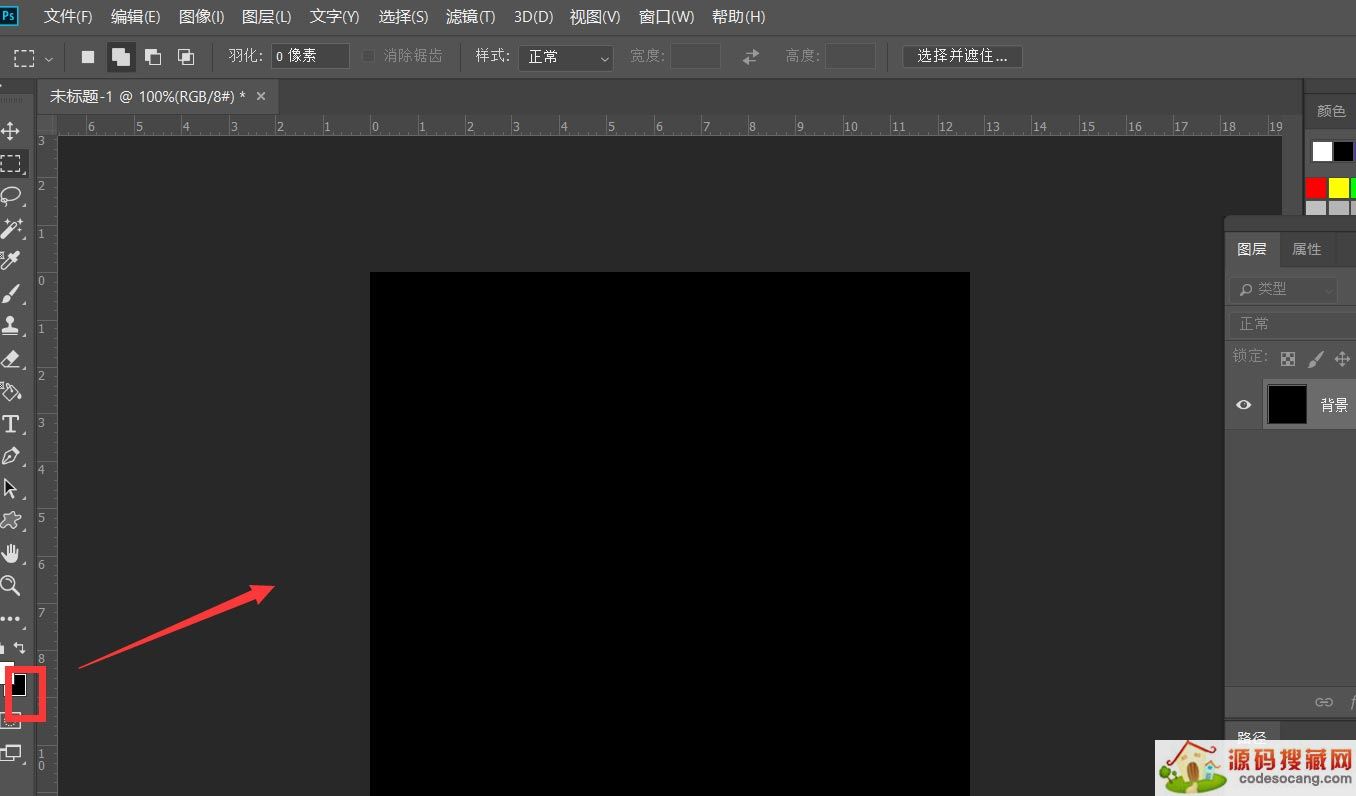
新建图层,用选框工具在画布左侧画一条细长的矩形,填充为白色。
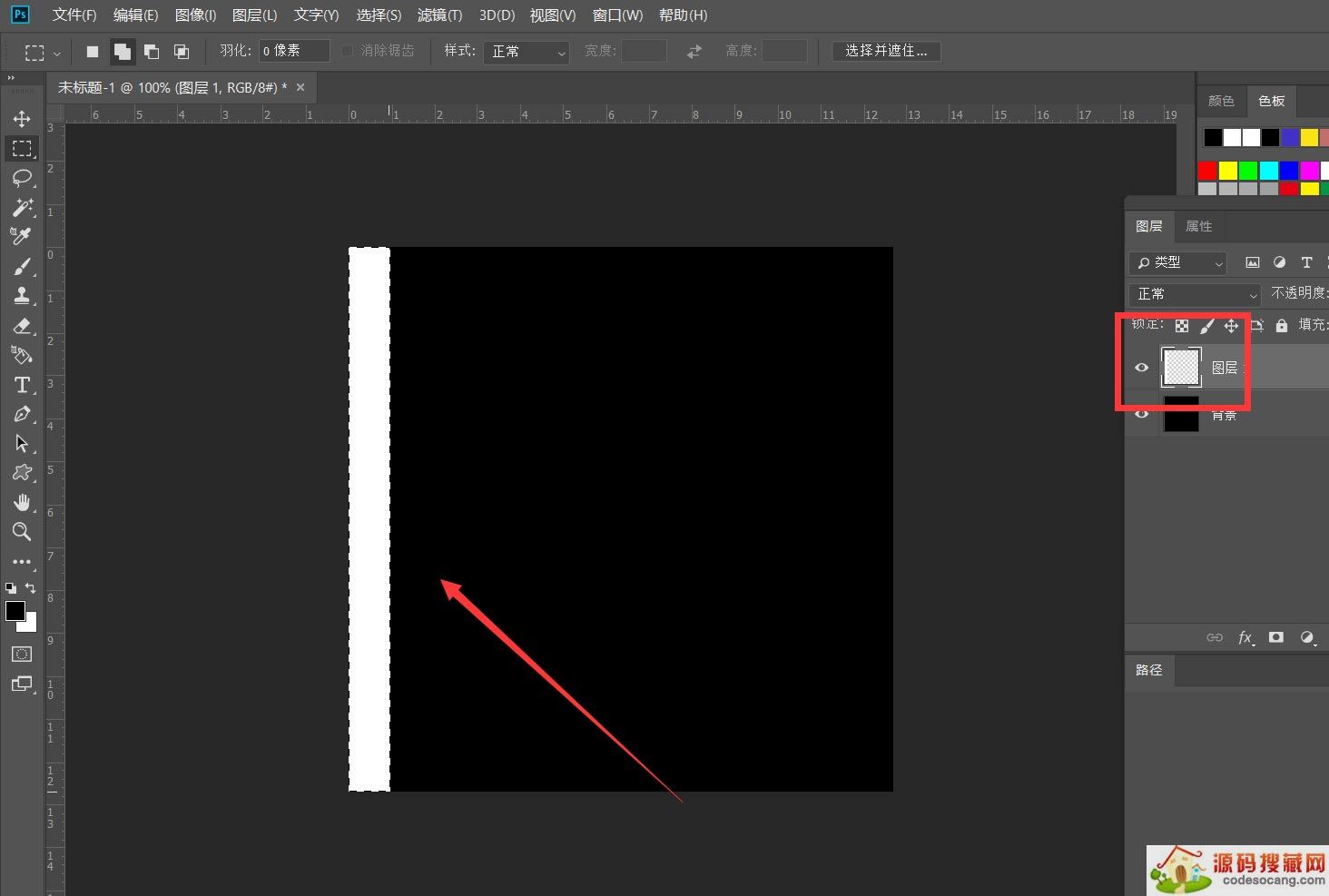
下面,我们点击菜单栏的【滤镜】——【风格化】——【风】,如下图所示,反复执行几次。
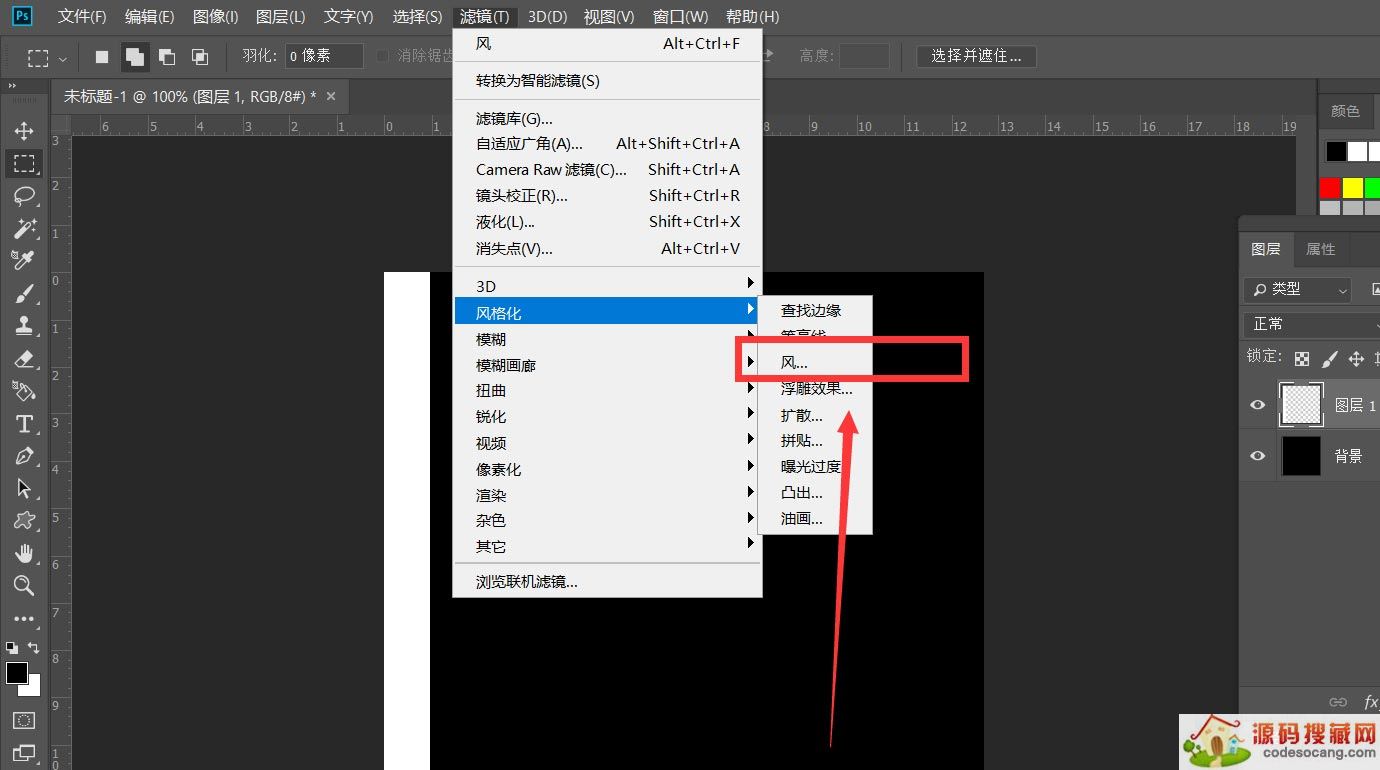
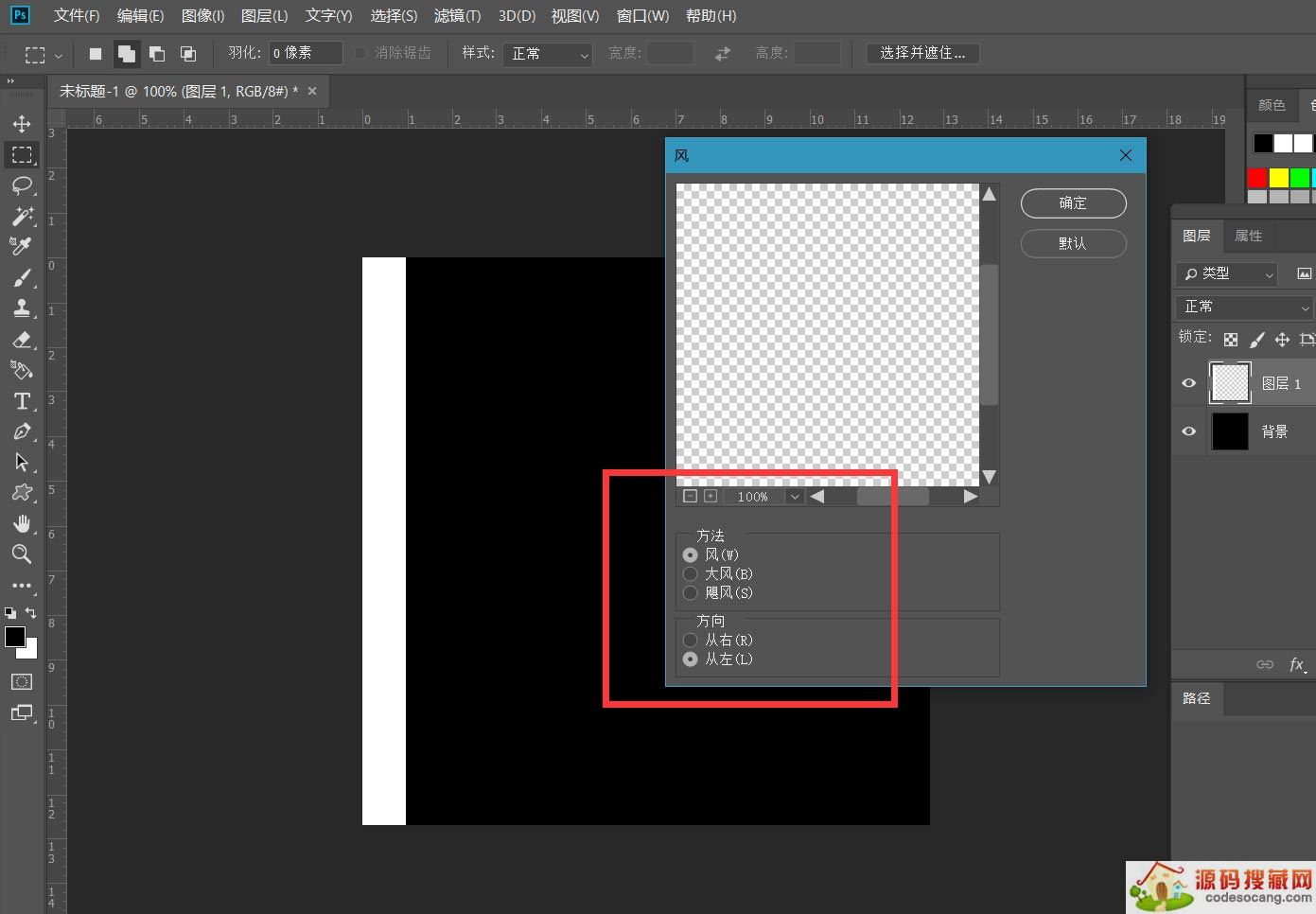
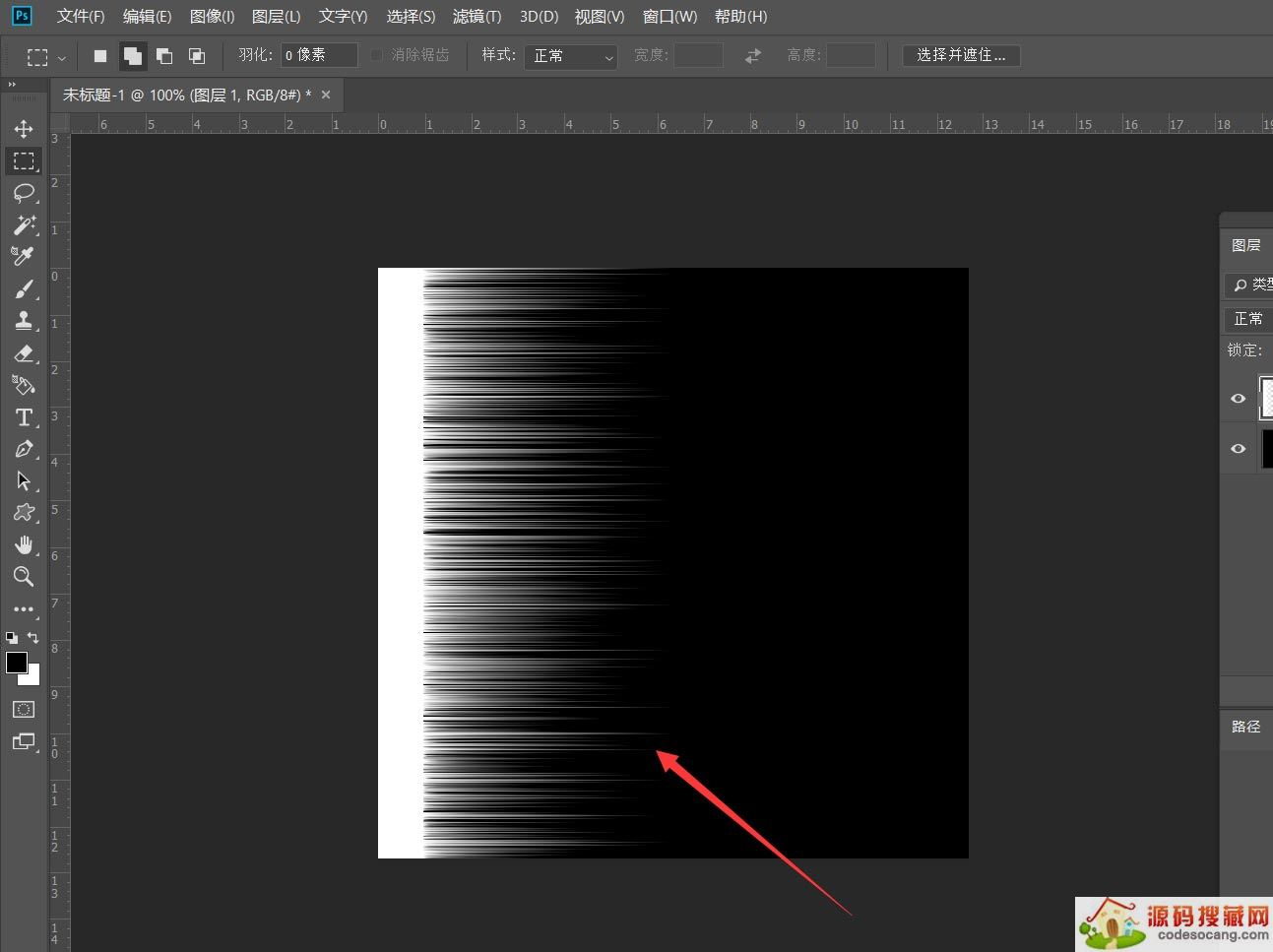
我们点击菜单栏的【图像】——【图像旋转】,将图像顺时针旋转90度。
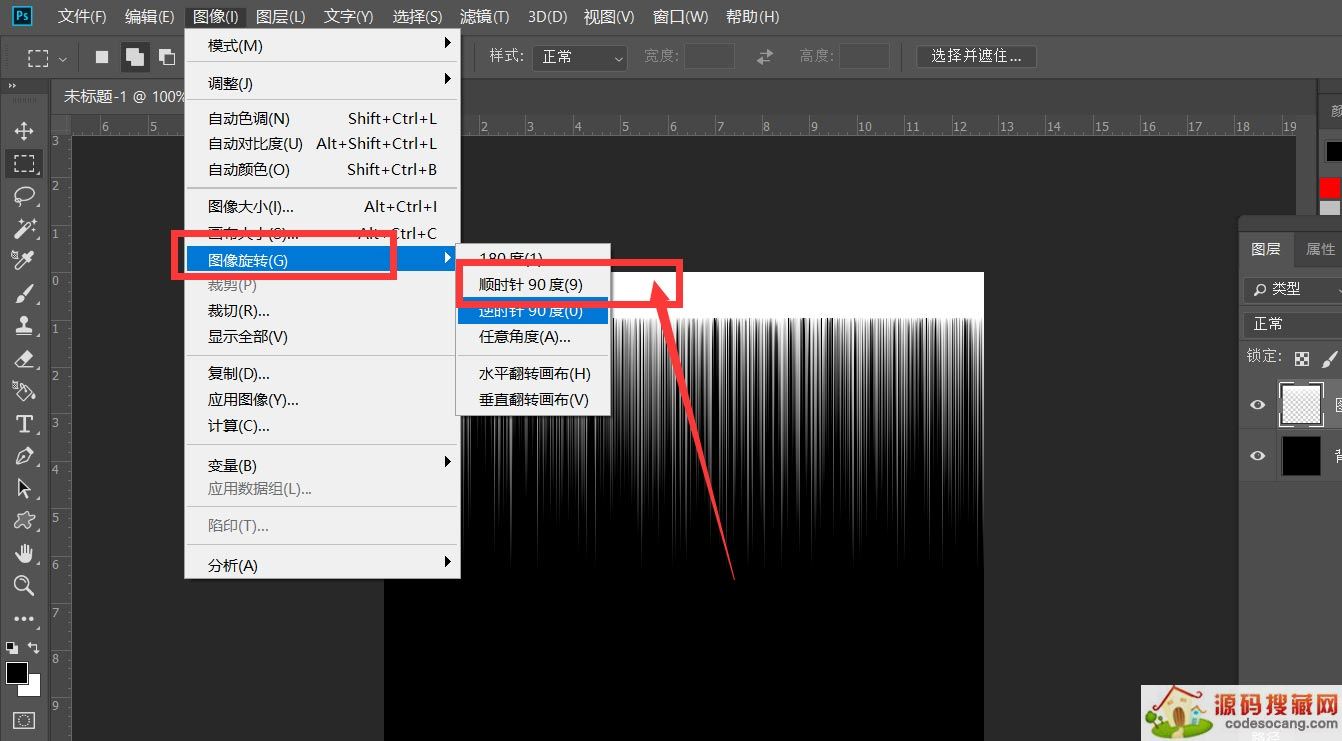
下面,我们点击菜单栏的【滤镜】——【扭曲】——【极坐标】,如下图所示,选择平面到极坐标。
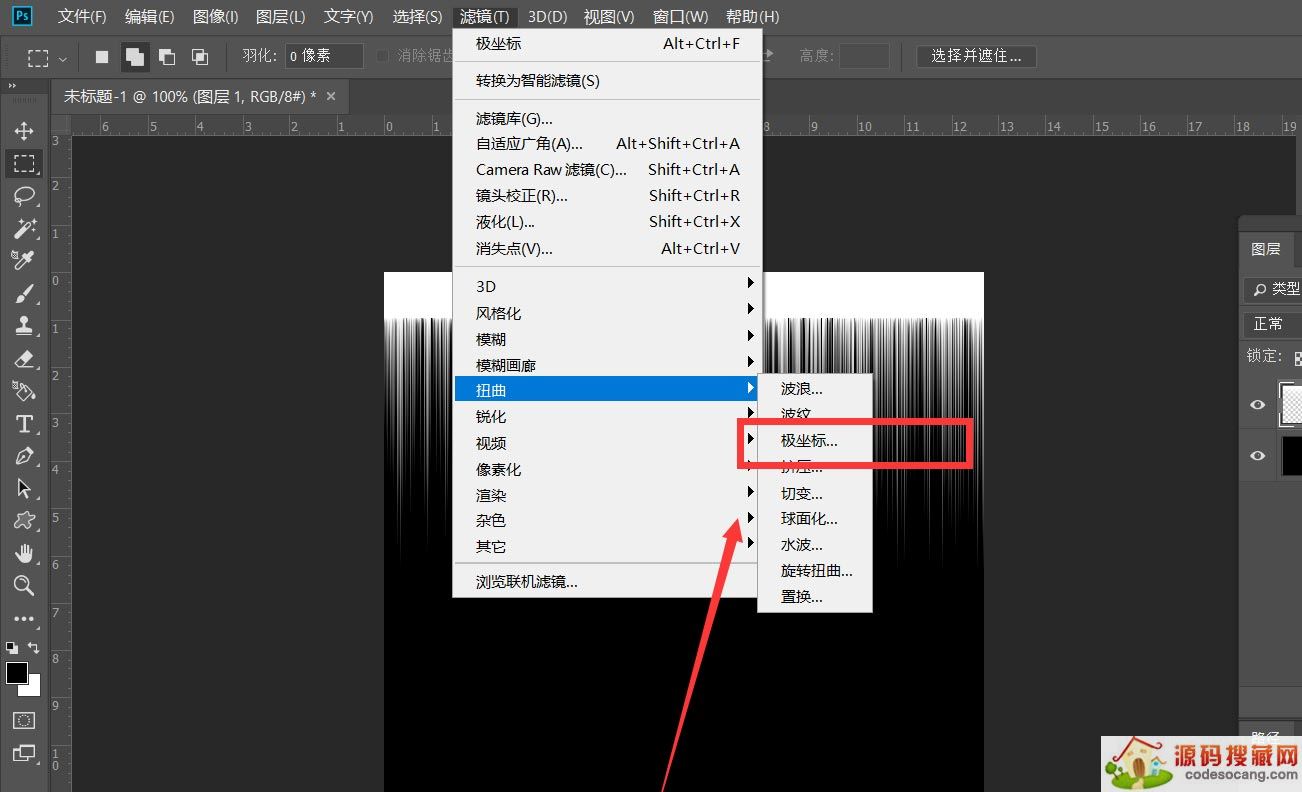
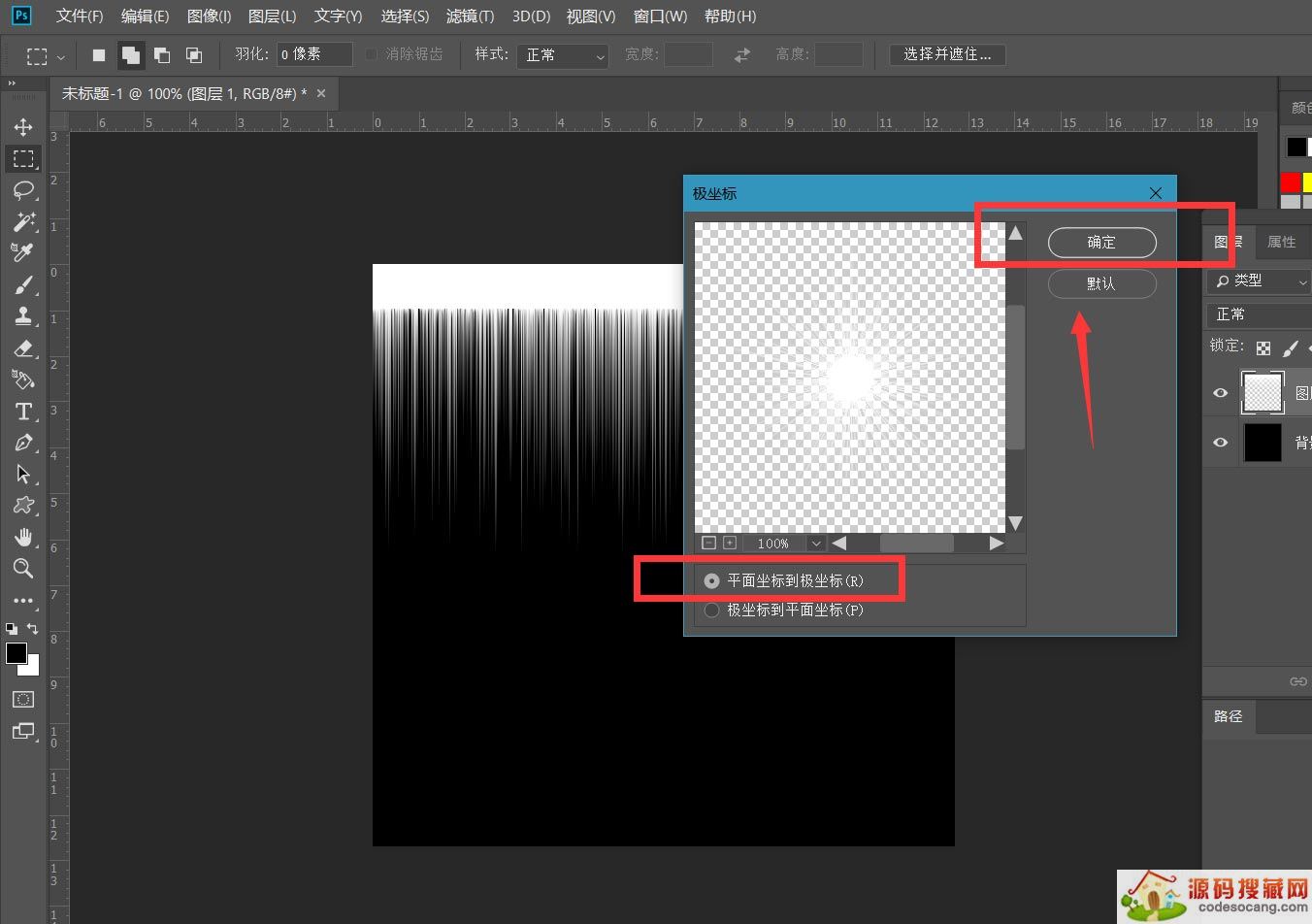
最后一起看一下效果吧,中心发散的光芒效果完成。
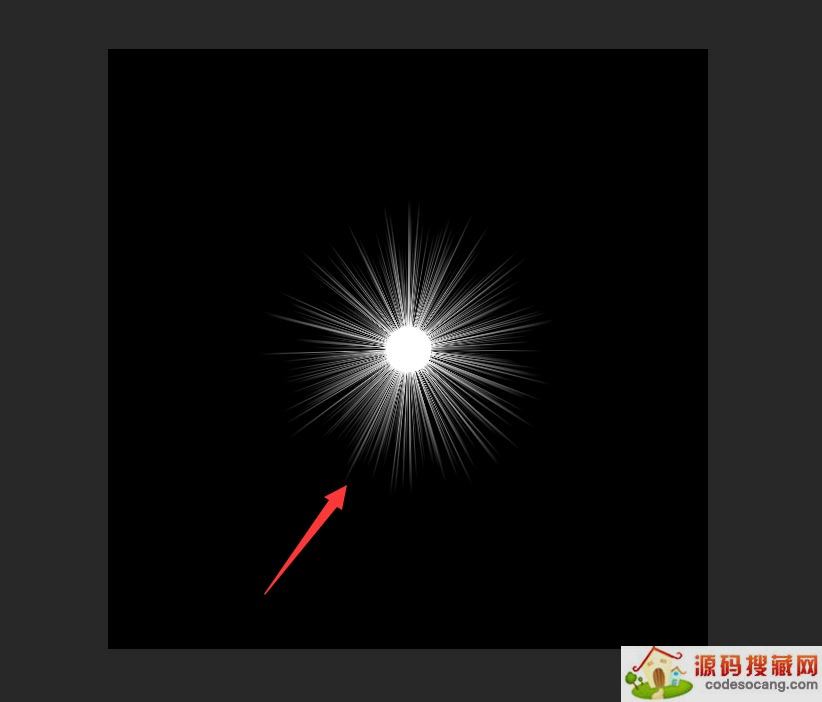
以上就是ps中心向外散发光束效果的画法,希望大家喜欢,请继续关注源码搜藏网。
道家经典下载2023安卓最新版-道家经典官方版免费安装下载V1.2.5
2023-03-22 / 1.05MB

Quick MCC下载2023安卓最新版-Quick MCC官方版免费安装下载V1.0.4
2023-03-22 / 801KB

异界之极品奶爸下载2023安卓最新版-异界之极品奶爸官方版免费安装下载
2023-03-22 /

爆漫王(全彩首发)下载2023安卓最新版-爆漫王(全彩首发)官方版免费安装下载V2.4.3
2023-03-22 / 5.77MB

123外卖网下载2023安卓最新版-123外卖网官方版免费安装下载V3.0.5
2023-03-22 / 3.25MB

北斗定位下载2023安卓最新版-北斗定位官方版免费安装下载V22.5
2023-03-22 / 23.05MB

Copyright 2019-2022 版权所有
声明: 所有软件和文章来自互联网 如有异议 请与本站联系xxxxxxxx@foxmail.com 本站为非赢利性网站 不接受任何赞助和广告 技术支持